1、打开待处理的 Word 文档,其中包含一个跨页显示的表格,表格第一行为标题行。

2、滑动表格到跨页处,可以看到从第二页开始,表格没有显示标题行,在表格较大的情况下,阅读效率会降低很多。
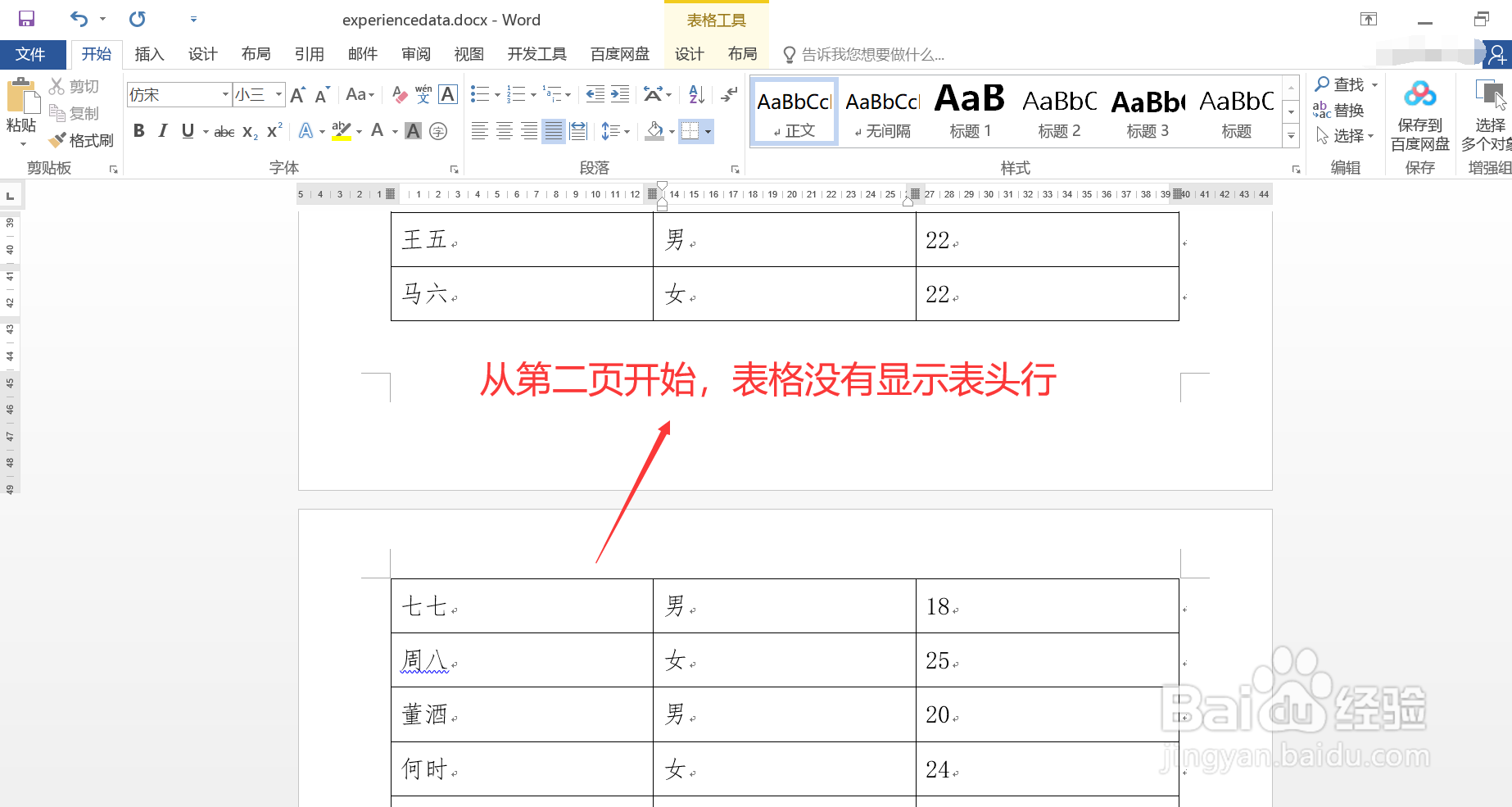
3、将光标放到标题行中,然后点击上方菜单栏最右侧的“布局”菜单项。
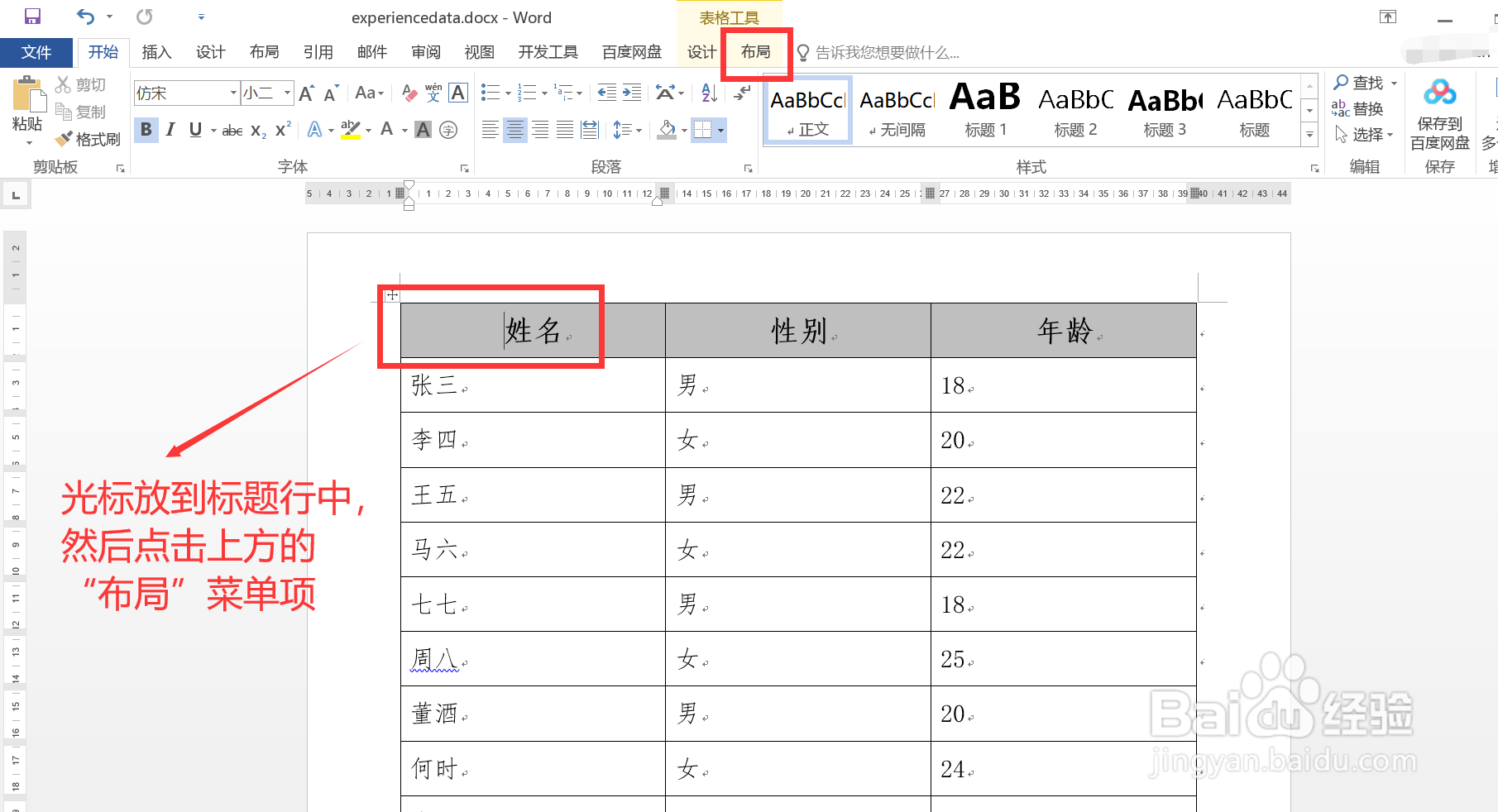
4、在打开的“布局”功能面板中,点击“重复标题行”按钮,操作完毕。
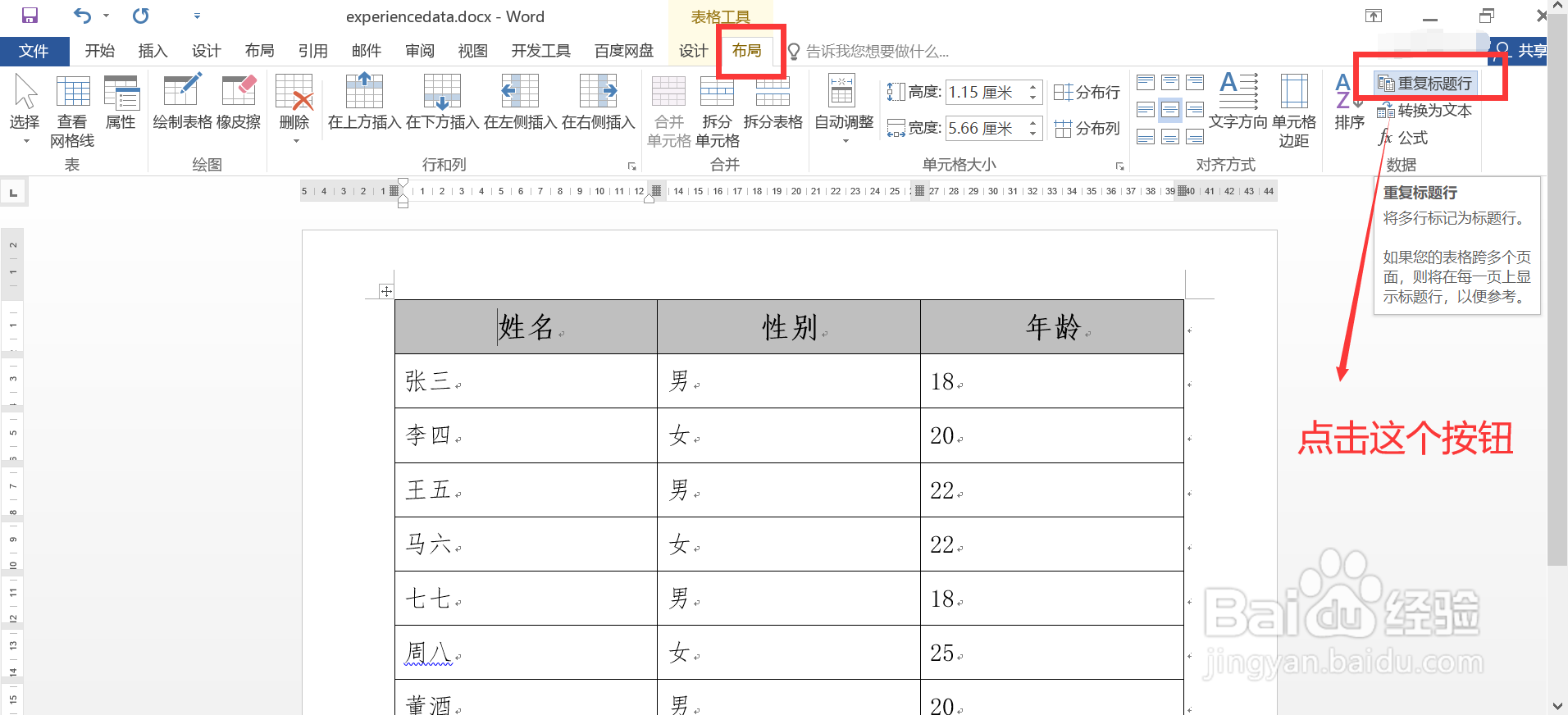
5、再次滑动表格到跨页处,图示,可以看到,从表格的第二页开始,表格已经显示出了标题行,效果符合预期。

1、打开待处理的 Word 文档,其中包含一个跨页显示的表格,表格第一行为标题行。

2、滑动表格到跨页处,可以看到从第二页开始,表格没有显示标题行,在表格较大的情况下,阅读效率会降低很多。
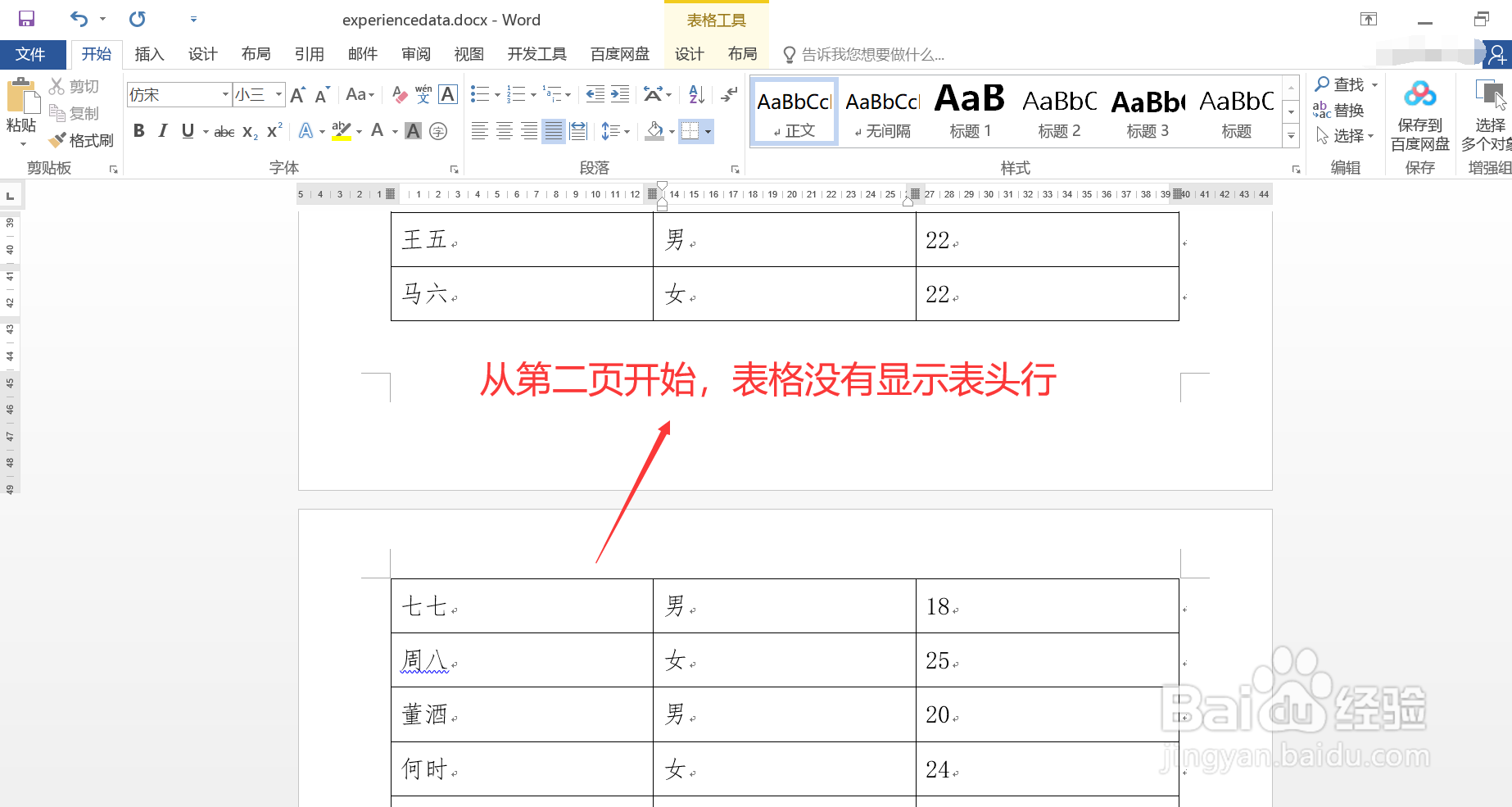
3、将光标放到标题行中,然后点击上方菜单栏最右侧的“布局”菜单项。
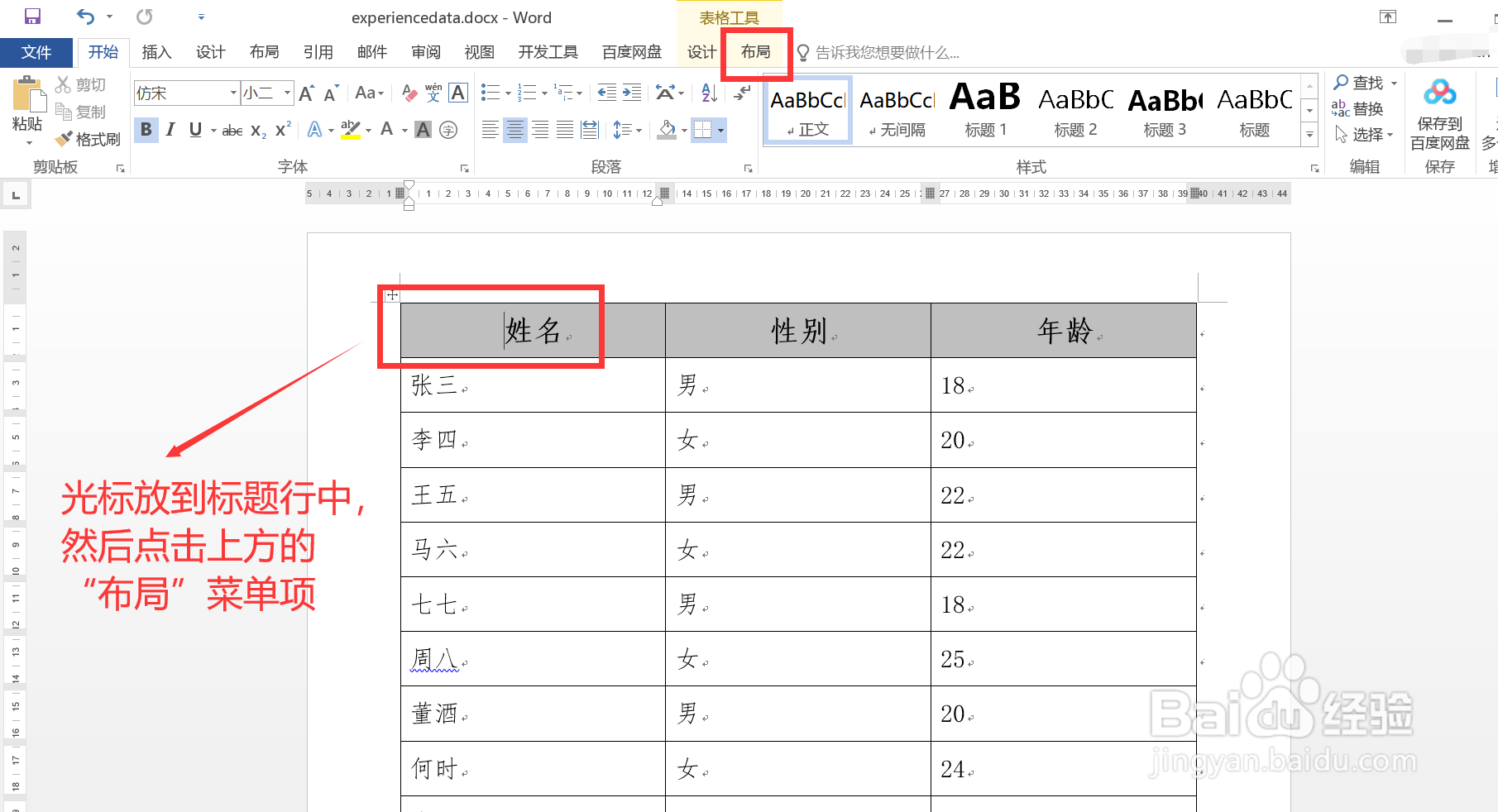
4、在打开的“布局”功能面板中,点击“重复标题行”按钮,操作完毕。
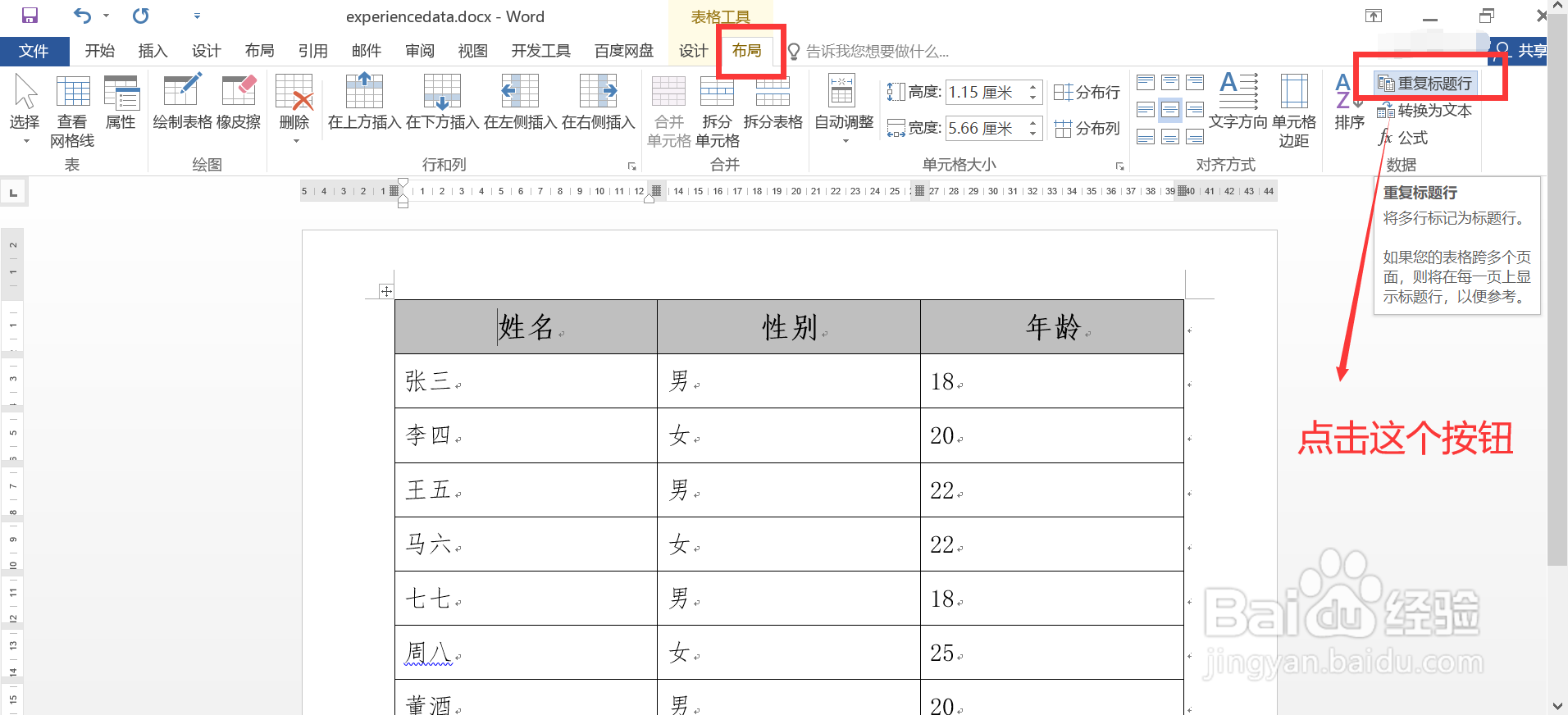
5、再次滑动表格到跨页处,图示,可以看到,从表格的第二页开始,表格已经显示出了标题行,效果符合预期。
